错误截图错误日志位置:C:\ProgramFiles\CommonFiles\microsoftshared\WebServerExtensions\15\LOGS主要错误ThecurrentuserisnotanSharePointServerfarmadministrator.处理过程查看了当前User确实不是场管理员,但......
2022-04-11 67 SharePoint ERROR the current user not Server farm 错误
目录
1.创建页面布局
2.首次使用页面布局
3.修改页面布局
4.使用页面布局
5.最终效果
(1)打开设计管理器,并点击【创建页面布局】如下图所示:
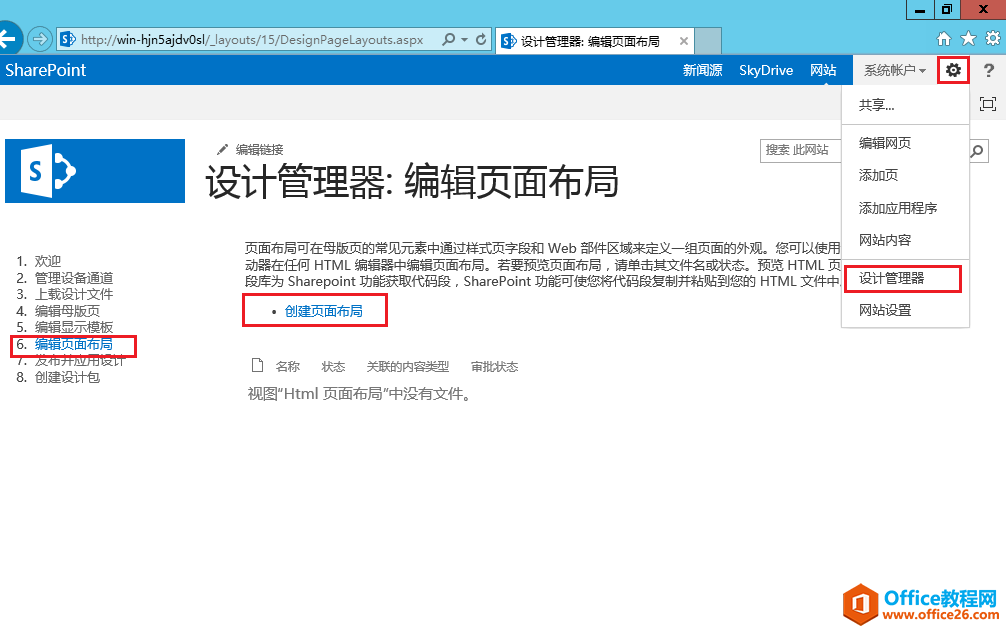
(2)填写名称、内容类型、选择母版页,如下图所示:
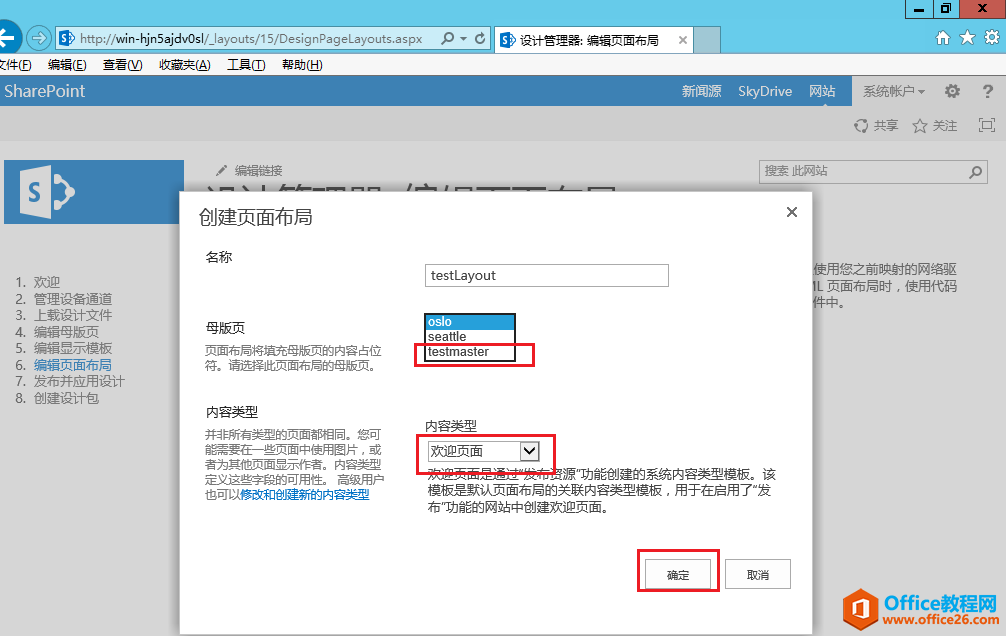
(3)发布主要版本,如下图所示:
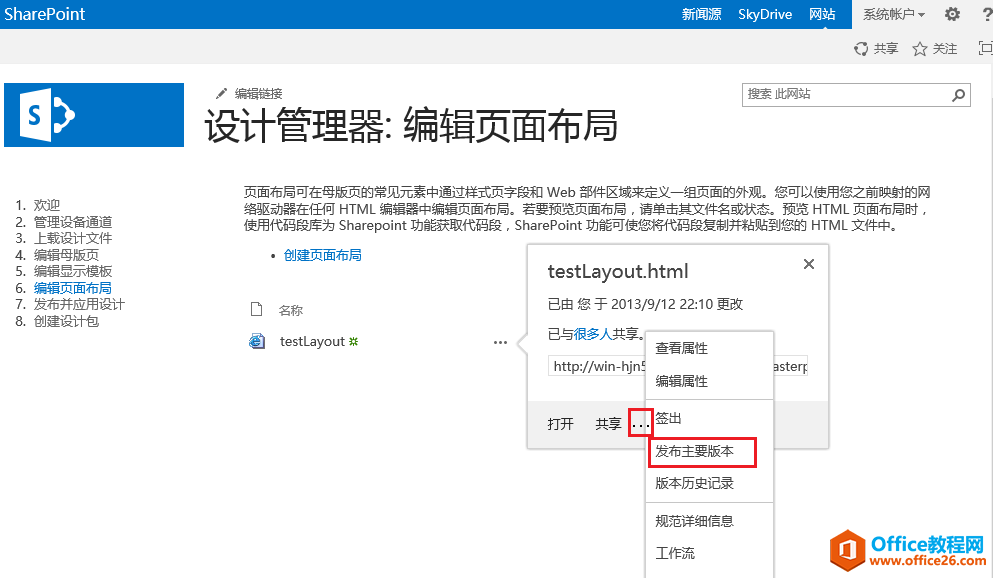
此时,包含有“欢迎页面”内容类型的页面布局创建完毕。
(1)打开首页,点击【页面】更换页面布局,如下图所示:
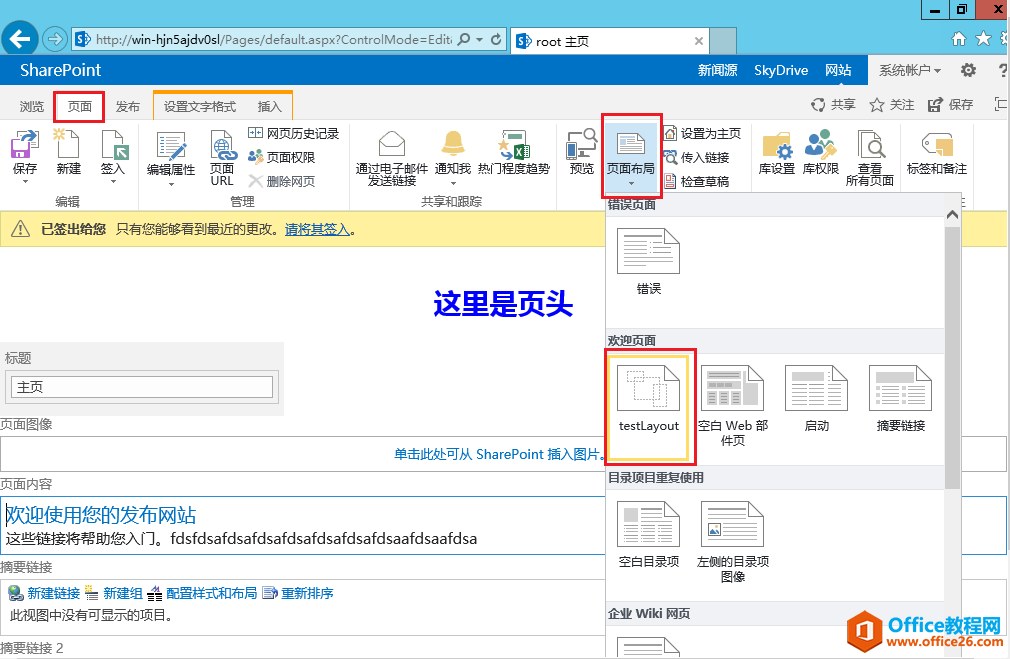
(2)修改内容并发布,如下图所示:
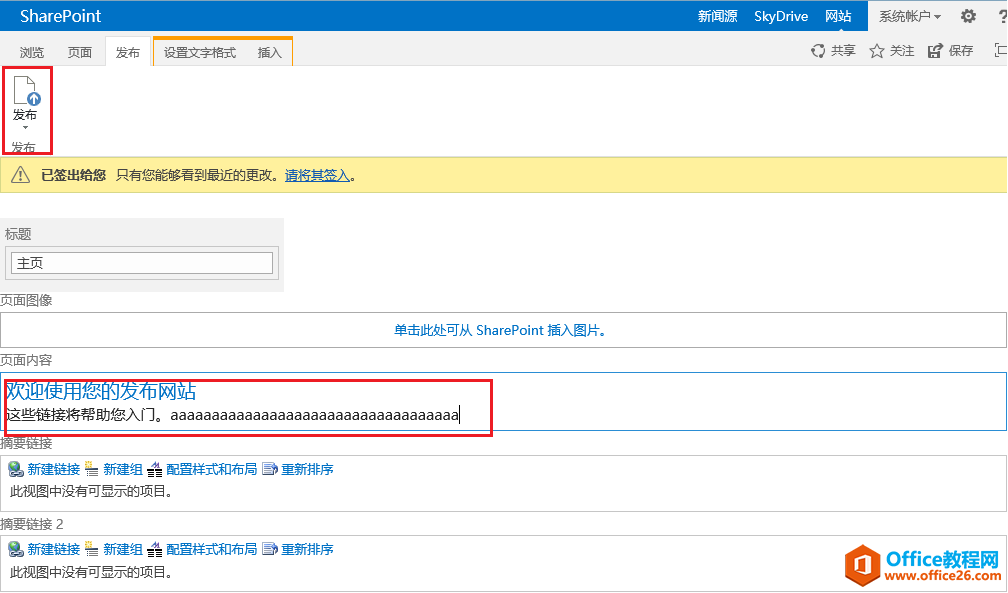
(3)效果预览,如下图所示:
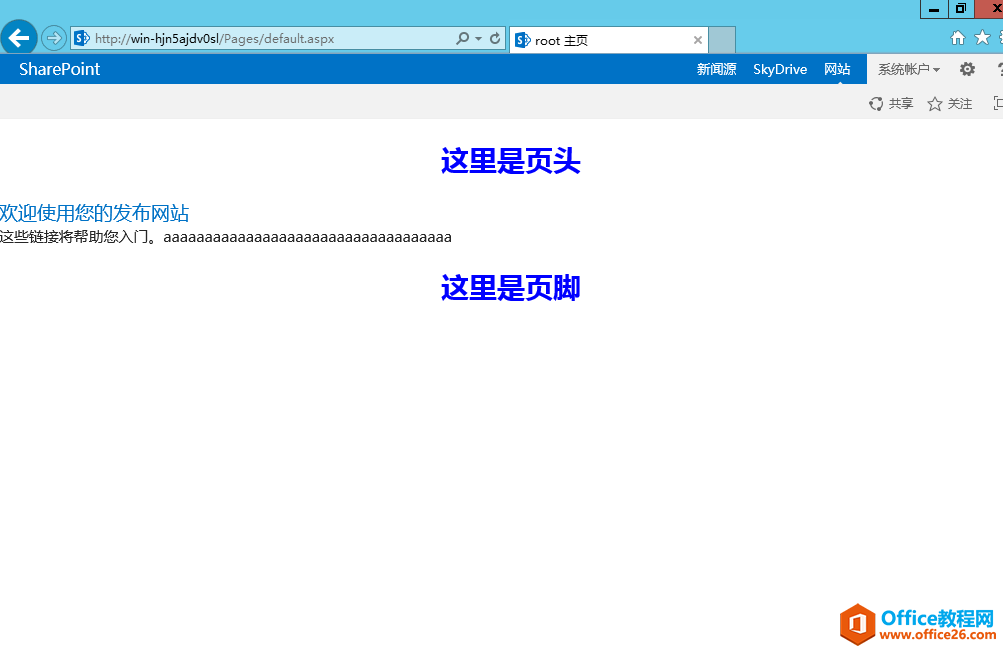
(1)使用Designer打开网站,如下图所示:
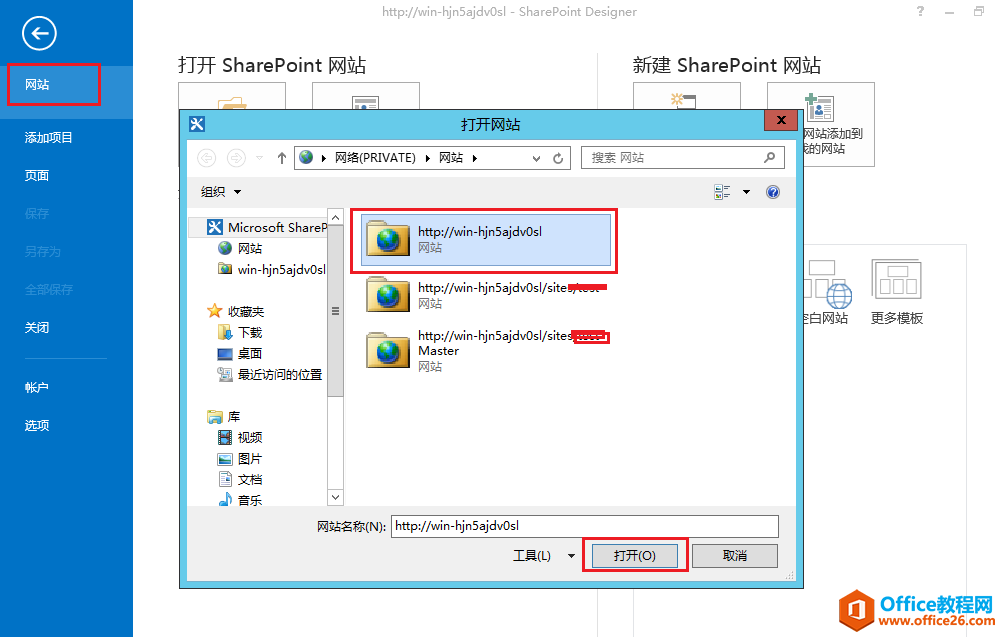
(2)打开页面布局,如下图所示:
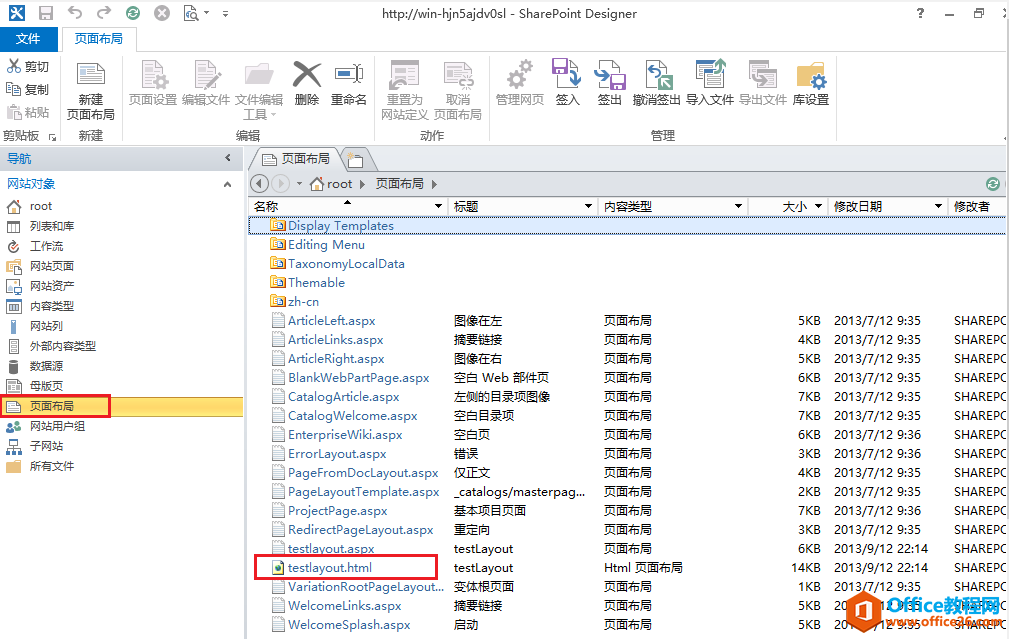
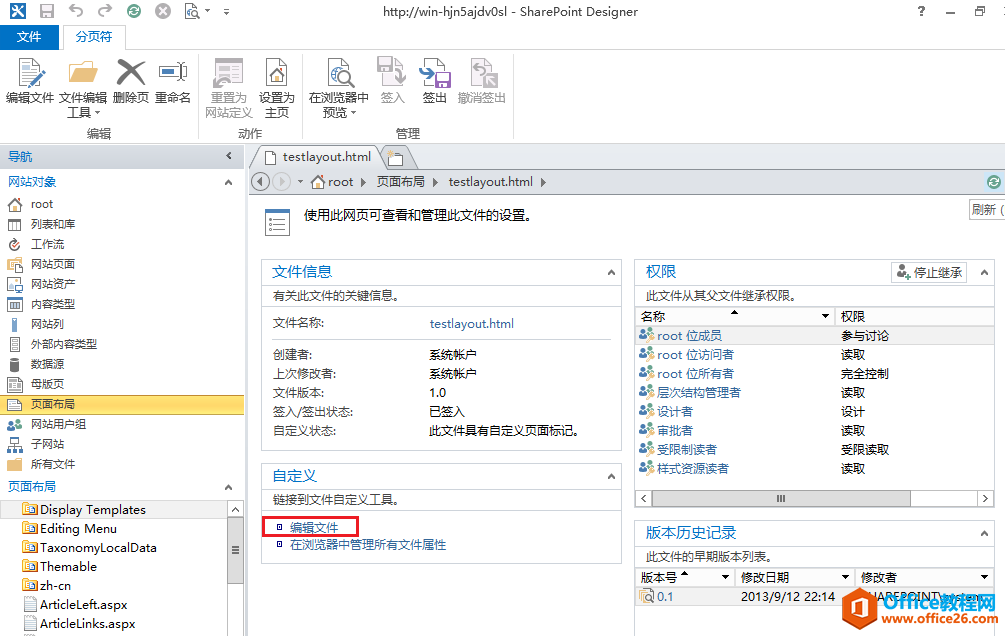
(3)删除页面布局中内容类型自带的代码(PlaceHolderMain中的),如下图所示:
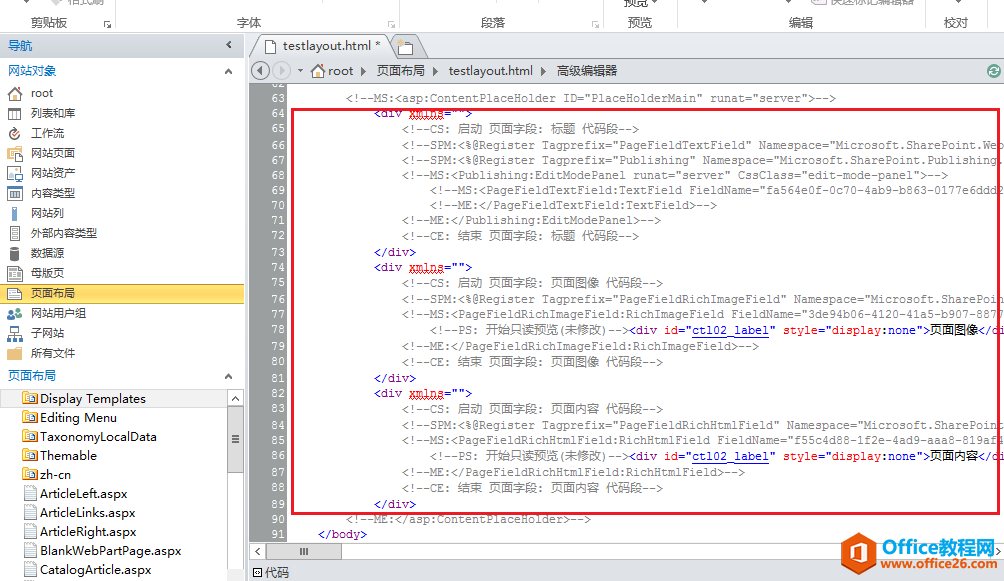
删除完成代码后我们要把我们想创建的代码放到这个指定的区域,些处以两个web部件区域为例。
(4)再次打开设计管理器,并找到testLayout页面布局,如下图所示:
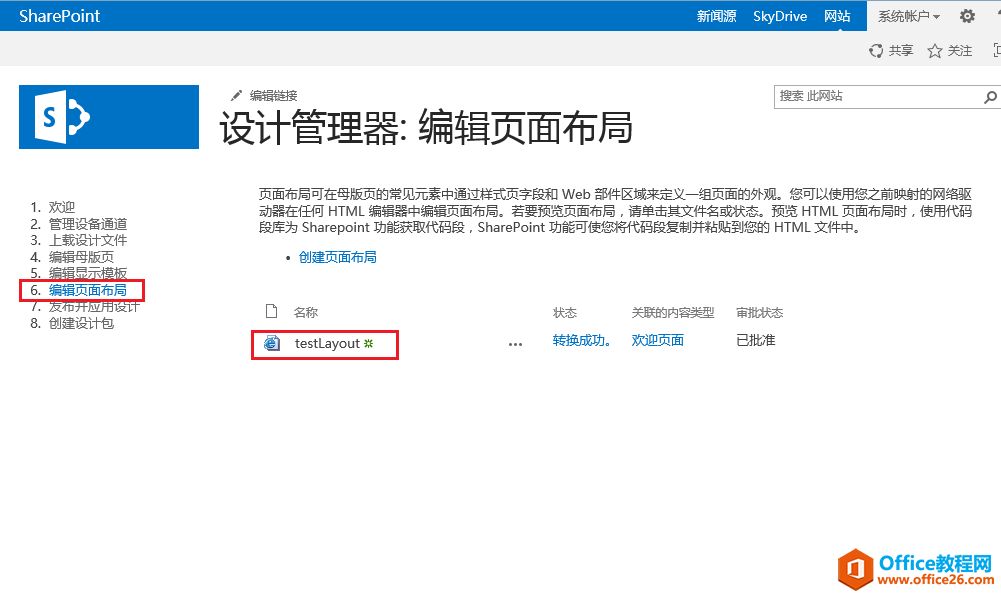
(5)点击“testLayout”,找到代码段,如下图所示:
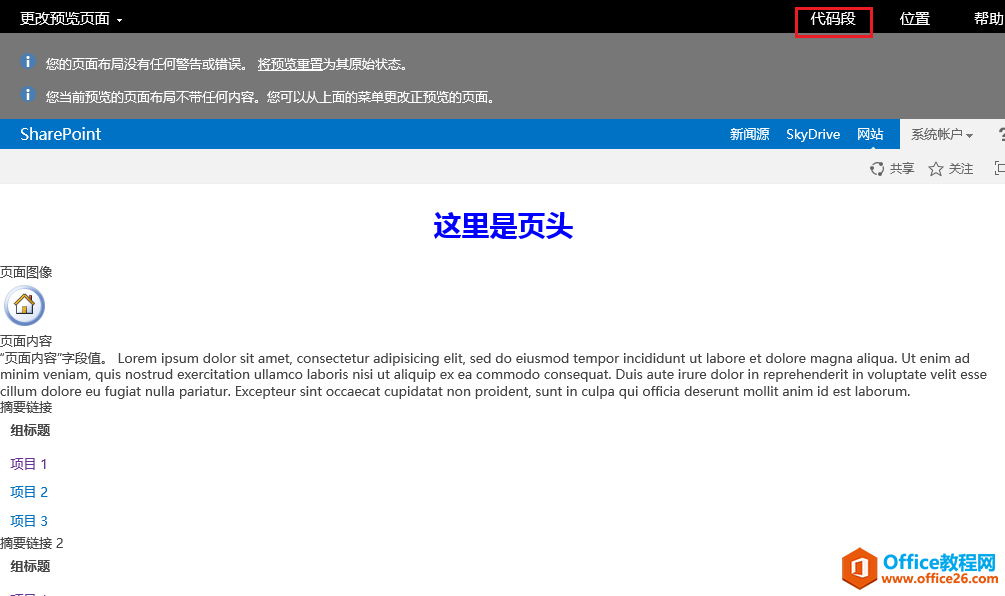
(6)点击Web部件区域,如下图所示:
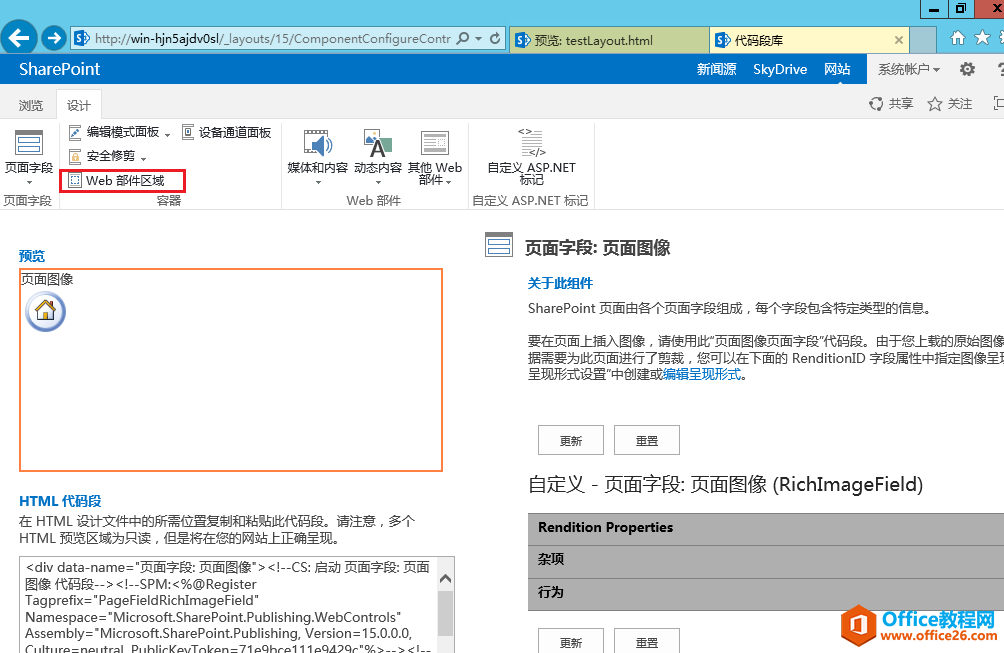
(7)复制Web部件区域的代码段,如下图所示:
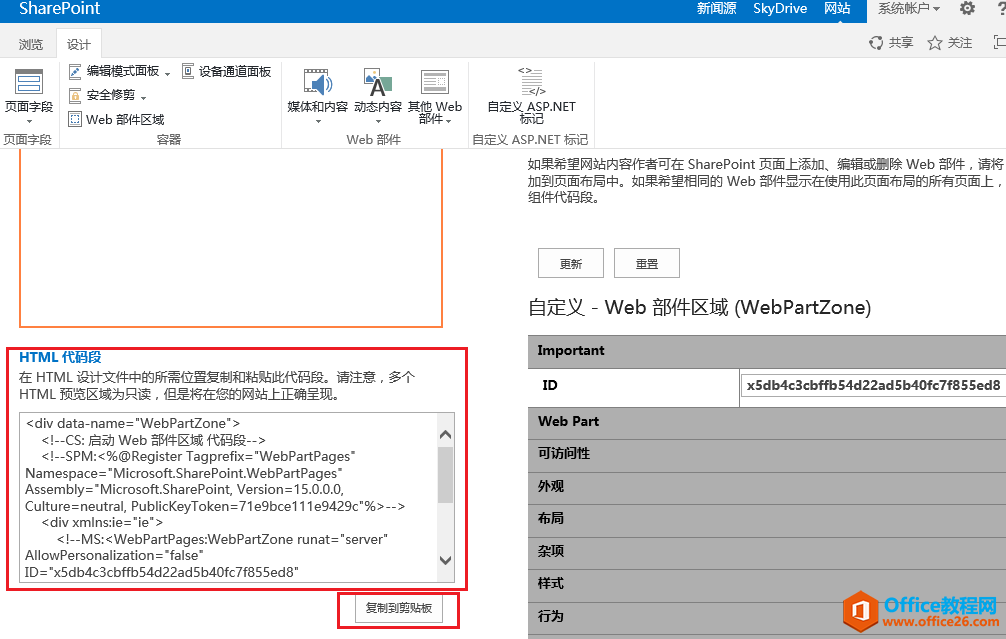
(8)把该代码段粘贴到Designer中,并加入适当的div进行定位,如下图所示:
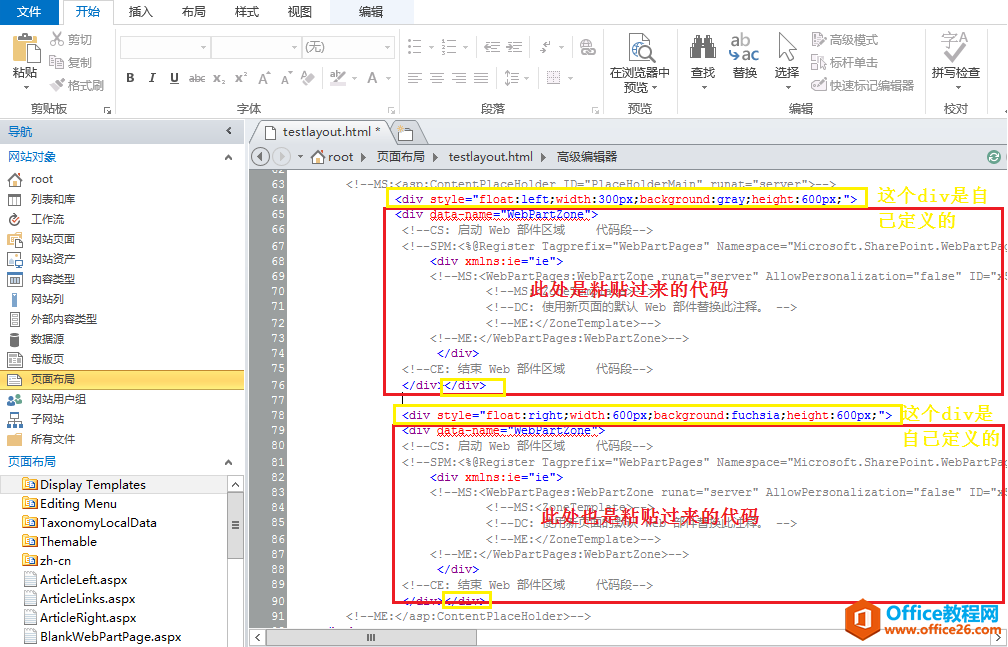
(9)保存并关闭页面布局,如下图所示:
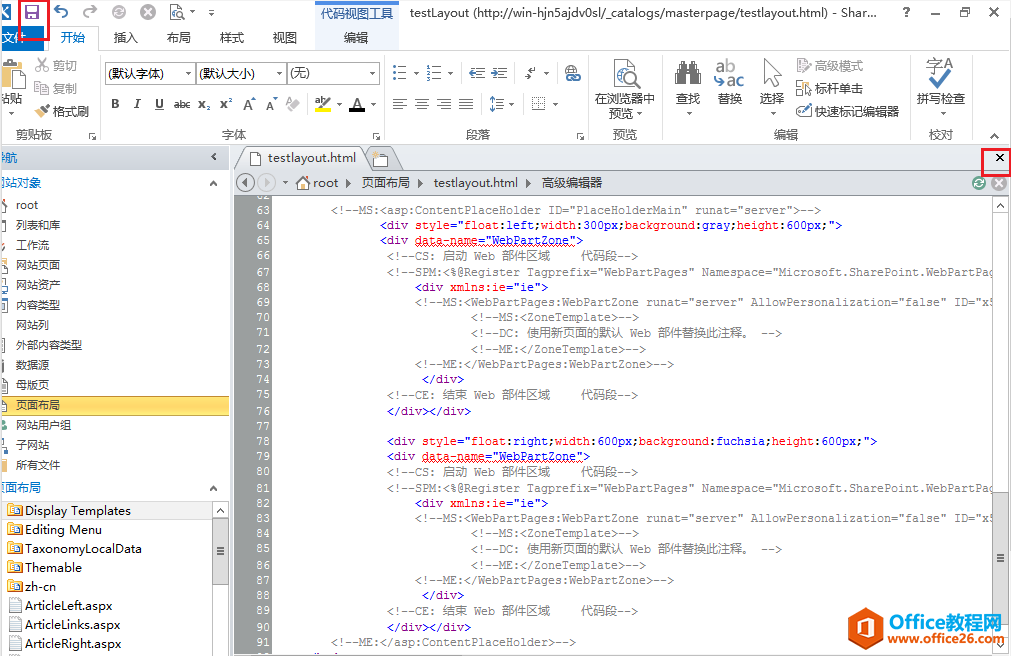
(10)得新发布主要版本,如下图所示:
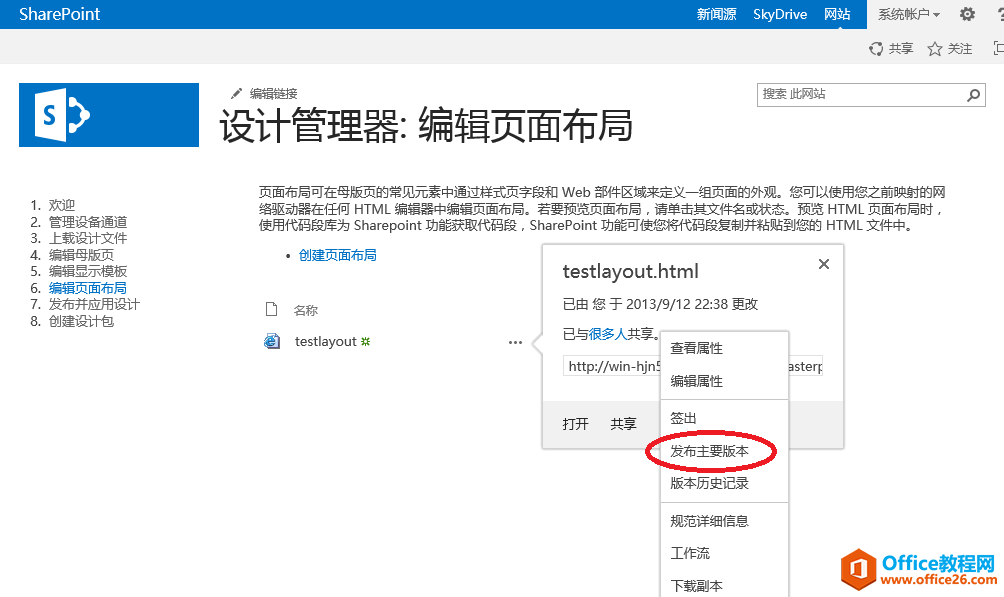
(1)逐项删除无用内容,如下图所示:
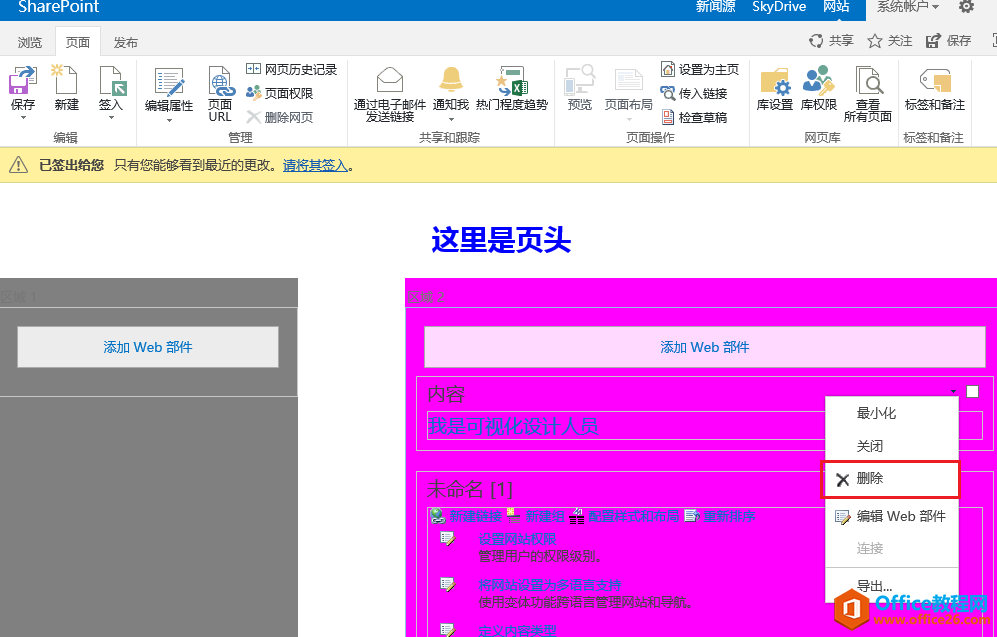
(2)添加需要的内容,如下图所示:
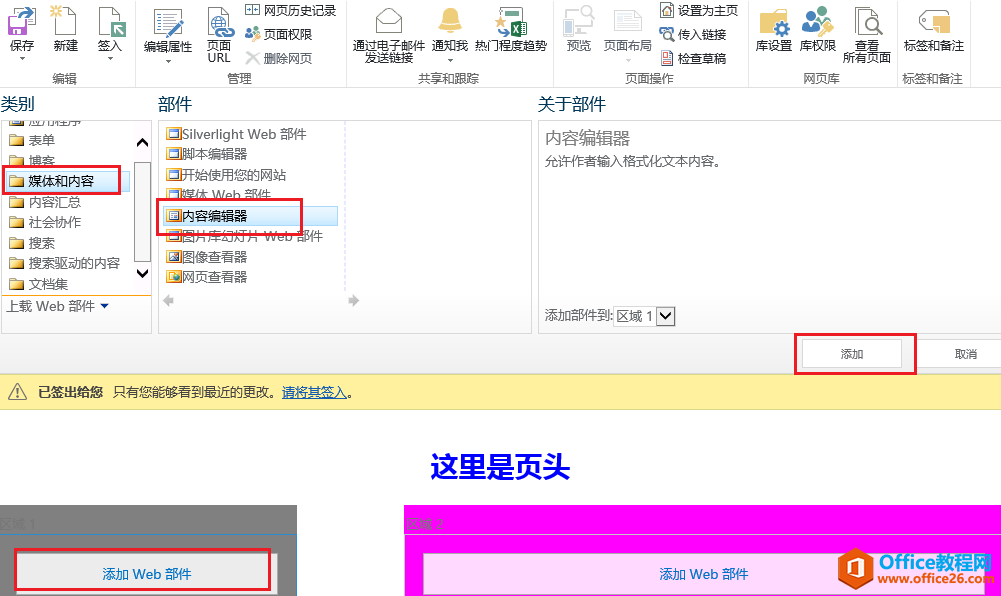
(3)发布页面
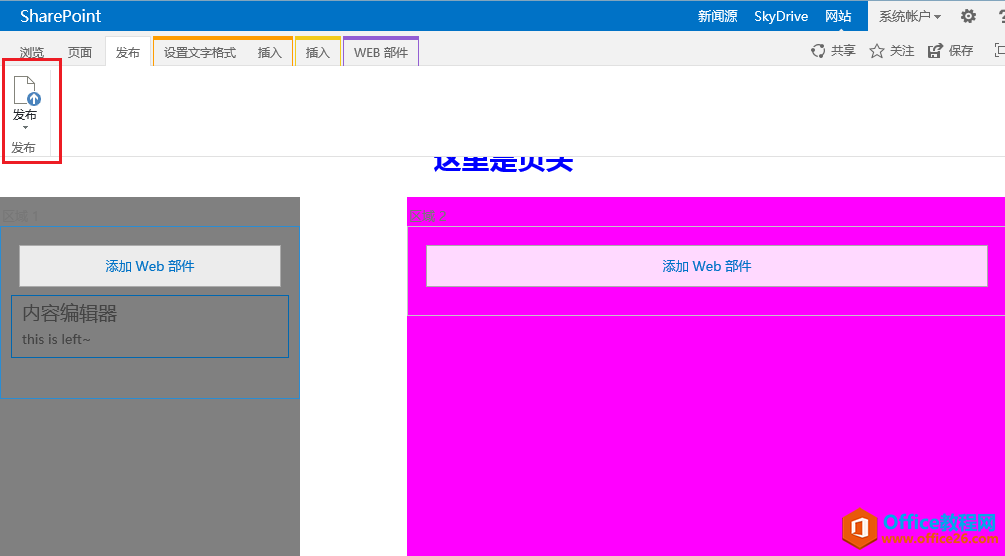
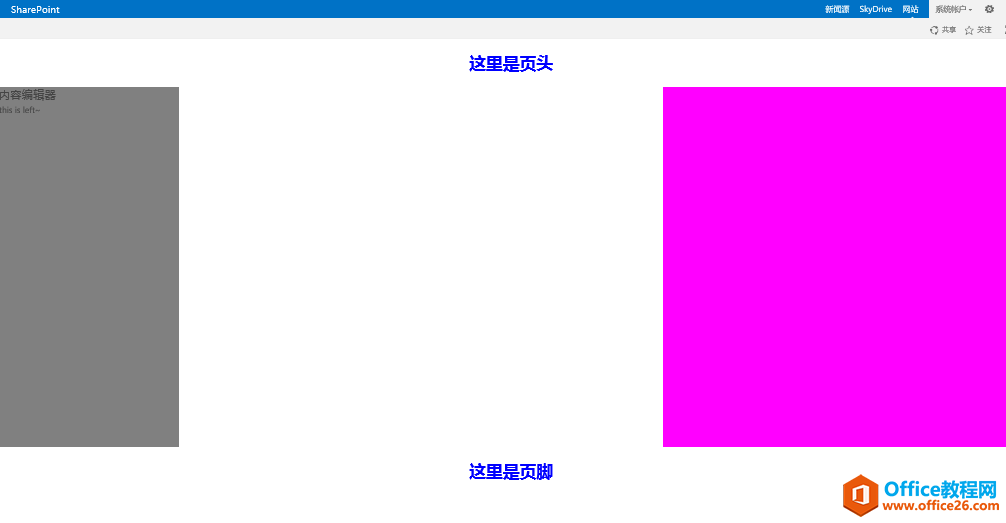
标签: SharePoint入门教程创建SharePoint页面布局
相关文章

SharePoint2013爬网报错AnunrecognizedHTTPresponsewasreceivedwhenattemptingtocrawlthisitem.Verifywhethertheitemcanbeaccessedusingyourbrowser.然后登陆网站,发现在服务器上输入3次用户名密码白页,考虑到......
2022-04-11 449 SharePoint ERROR unrecognized HTTP response was received

最近使用SharePoint中,遇到一个需要重命名网站集的需求,主要是网站用数据库备份/还原的方式,想要改网站集的地址,然后搜了一下PowerShell:$site=Get-SPSite-Identityhttp://server/sites/Demo$site.......
2022-04-11 299 SharePoint重命名网站集名称